اکسل یک نرم افزار جامع محسوب شده و با داده ها و اطلاعات مختلف همچون اعداد و ارقام سروکار دارد. یکی از اقداماتی که در رابطه با اعداد وارد شده در این نرم افزار می توان انجام داد؛ سه رقم سه رقم کردن اعداد در اکسل می باشد. آنچه می خواهیم بدانیم، این است که این کار چگونه صورت می گیرد؟ در ادامه، نکات آموزشی لازم در این خصوص را ارائه خواهیم داد.
در این مطلب میخوانید
آموزش جدا كردن سه رقم اعداد در اکسل
شاید به ظاهر، سه رقم سه رقم کردن اعداد در اکسل، امر دشواری به نظر برسد؛ در حالی که اینطور نیست. این اقدام ساده را با انجام مجموعه ای از دستورالعمل های آسان می توان به پایان رساند. این دستورالعمل بدین شرح می باشد:
برای شروع، وارد بخش Format Cells در منوی بالای برنامه شده و آیتم Number را برگزینید. سپس سلولی که عدد مورد نظر در آنجا واقع شده را انتخاب نمایید. حالا باید وارد مرحله بعدی شده و آنجا از کلیدهای جانبی کمک بگیرید.
با فشردن کلیدهای Ctrl + 1، اجازه ورود به بخش Format Cells اکسل را خواهید داشت. در پنجره فوق و در قسمت Number، گزینه Use 1000 Separator را فعال کنید. برای این کار کافیست تیک مربوط به آن را بزنید. برای تعیین تعداد ارقام اعشاری نیز می توانید از بخش Decimal Place اقدام فرمایید.
بیشتر بخوانید:روش های حفاظت فایل در اکسل
سریع ترین ابزار جهت سه رقم سه رقم کردن اعداد در اکسل
یکی دیگر از شیوه های موثری که می توان با تکیه بر آن اقدام به سه رقم سه رقم کردن اعداد در اکسل نمود؛ استفاده از ابزار COMMA STYLE (علامت کاما ویرگول) می باشد. این ابزار دارای دستورالعمل خاصی است که در ادامه آن را شرح خواهیم داد:
ابتدا وارد بخش Home در منوی بالای اکسل شوید. پس از آن در قسمت Number، گزینه Comma Style را انتخاب نمایید. اقدام سومی که باید انجام دهید؛ انتخاب محدوده مشخصی است که حاوی اعداد بزرگ می باشد. بعد از تایید نهایی یعنی OK، علامت کاما یا ویرگول برای اعداد، اعمال شده و منجر به سه رقم سه رقم کردن اعداد در اکسل خواهد شد.
*توجه:*
همان طور که در سایت powerusers.microsoft نیز گفته شده، به جای مراحل گفته شده در بالا می توانید یک روش ساده دیگر را در پیش گیرید. روشی که به همان نتیجه ختم می گردد. شما می توانید علامت کاما یا ویرگول که در بخش Home قرار دارد را انتخاب کرده و توسط آن به سه رقم سه رقم کردن اعداد در اکسل بپردازید. این علامت یعنی (،) دقیقا در بخش Home و قسمت میانی آن در زیر گزینه General واقع شده است.
نکته ای که نیازمند توجه می باشد؛ این است که اگر با استفاده از این شیوه، اقدام به سه رقم سه رقم اعداد در اکسل نمایید؛ امکان وسط چین کردن آن اعداد در سلول را نخواهید داشت. در عوض اگر از طریق پنجره Format Cells اقدام کنید؛ امکان وسط چین اعداد را خواهید داشت و مشکلی در این باره به وجود نمی آید.
در ادامه بخوانید: راست چین و چپ چین کردن اکسل
برای اینکه دو رقم اعشار در انتهای اعداد نشان داده نشود؛ چه باید کرد؟
اگر از علامت (،) موجود در تب Home برای سه رقم سه رقم کردن اعداد در اکسل استفاده نمایید؛ نه تنها امکان وسط چین کردن اعداد در سلول، از شما سلب می گردد؛ بلکه چالشی دیگر نیز برایتان به وجود می آید که آن نمایش دادن دو عدد اعشاری در انتهاست. با راه حلی که در ادامه خواهیم گفت، می توانید بر این چالش به خوبی غلبه کرده و آن را مثل همه چالش های دیگری که در اکسل به وجود می آیند؛ پشت سر بگذارید.
روش اول:
اگر هنگام استفاده از علامت (،) در قسمت Home، متوجه شدید که دو عدد اعشاری در انتها ظهور پیدا کرده اند؛ می توانید در قسمت Number، راه حل را بیابید. برای این کار کافیست علامتی که در شکل زیر نمایان است را پیدا کرده و روی آن کلیک نمایید. اگر خواستار حذف دو عدد اعشار از انتهای اعداد هستید؛ نیازمند دوبار کلیک کردن خواهید بود. اگر تنها یکبار کلیک کنید؛ یک رقم اعشار حذف می گردد. این روش، بهترین و راحت ترین روشی بود که گفتیم.
روش دوم:
روش دیگری که منجر به حذف دو رقم اعشار از انتهای اعداد جدا شده در اکسل می گردد؛ بدین شرح است:
در تب Home و در بخش Number، فهرست کشویی را باز کرده و از میان گزینه های موجود، More Number Format را برگزینید. اکنون پنجره ای باز می شود که می توانید به قسمت چپ این پنجره مراجعه کرده و روی گزینه Number بزنید. بعد از آن به قسمت راست مراجعه کرده و Use 1000 Separator (,) را با علامت زدن تیک مربوط به آن، فعال نمایید.
اقدام دیگری که در ادامه می بایست انجام دهید؛ تغییر عدد مربوط به آیتم Decimal places است که باید ۰ گردد. در آخر، جهت تایید نهایی، کلید OK را فشار دهید. پس از آن، شاهد سه رقم سه رقم کردن اعداد در اکسل و حذف اعداد اعشاری و مزاحم خواهید شد.
توجه:
اگر پس از این، تنظیمات فوق را برای سلول های دیگر اعمال کنید؛ با وارد کردن اعداد در همان سلول ها و فشردن کلید Enter، خواهید دید که اعداد به صورت سه رقم سه رقم درج خواهند شد.
بیشتر بخوانید:آموزش تغییر ارتفاع سطر و عرض ستون در اکسل
اکسل، ابزاری برای تحقق درآمدهای مطلوب
امروزه ظهور نرم افزارهای آفیس همچون اکسل باعث شده تا امکان تحقق درآمدهای مطلوب برای همه کسانی که با این نرم افزارها آشنایی دارند؛ به وجود آید. اگر شما نیز خواهان کسب چنین درآمدی هستید؛ می بایست پیش از هر چیز، روی توانایی ها و مهارت های خود را کار کرده و اکسل را به طور کامل آموزش ببینید.
دوره آموزشی ۲۴ وب لرن که در برگیرنده نکات مهمی درباره اکسل بوده و یک آموزش جامع مقدماتی و پیشرفته را شامل می گردد؛ برای شما کاملا مفید خواهد بود. در این دوره با مباحث مهم و کاربردی آشنا شده و بر اکسل، کاملا تسلط خواهید یافت. خبر خوب اینکه این دوره به صورت نیم بها عرضه شده و امکان عودت مبلغ در صورت نارضایتی خریداران وجود دارد. برای مشاهده اطلاعات بیشتر درباره این دوره، می توانید به صفحه دوره آموزش اکسل مراجعه کنید.در ویدئوی زیر هم می توانید بخشی از این دوره آموزش اکسل فوق العاده را مشاهده کنید
کلام پایانی
یکی از چالش هایی که پیش روی کاربران اکسل قرار دارد؛ سه رقم سه رقم کردن اعداد می باشد. با نکات و موضوعات مفیدی که در رابطه با سه رقم سه رقم کردن اعداد در اکسل ارائه کرده ایم؛ می توانید از این پس، این کار را به آسانی و در کوتاه ترین زمان ممکن انجام داده و این چالش را نزد خود حل کنید.
سوالات متداول
-
سریع ترین روش برای سه رقم سه رقم کردن اعداد در اکسل کدام است؟
یکی از بهترین و سریع ترین روش ها، استفاده از ابزار Comma Style در تب Home می باشد. این علامت (،) را در قسمت زیرین General می بینید.
-
مزیت پنجره Format Cells نسبت به ابزار Comma Style برای سه رقم سه رقم کردن اعداد چیست؟
مزیت استفاده از این گزینه نسبت به گزینه Comma Style، این است که می توان اعداد را در سلول مورد نظر، وسط چین کرد.
-
برای حذف دو رقم اعشار از انتهای اعداد در سلول اکسل چه باید کرد؟
برای این کار می توان علامت را از قسمت Number در تب Home پیدا کرد و روی آن دوبار کلیک نمود.

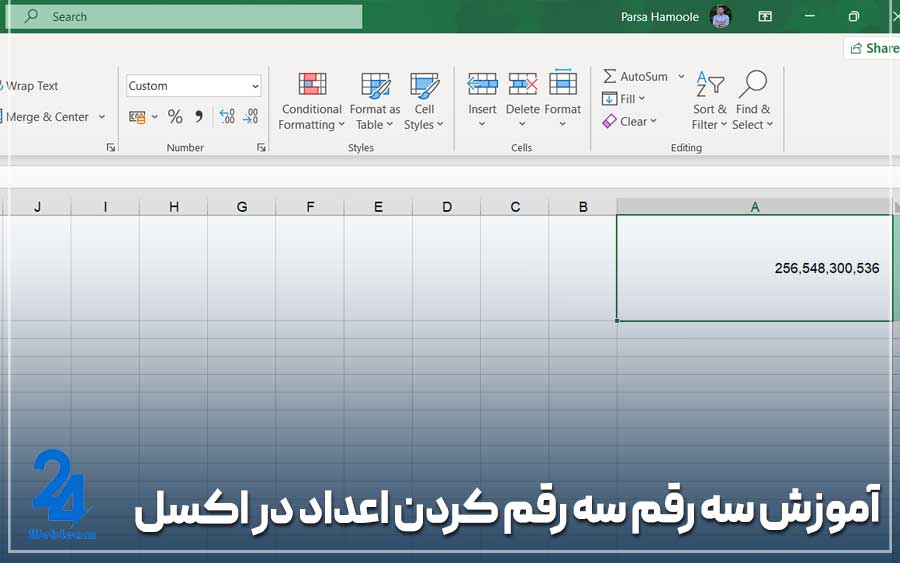
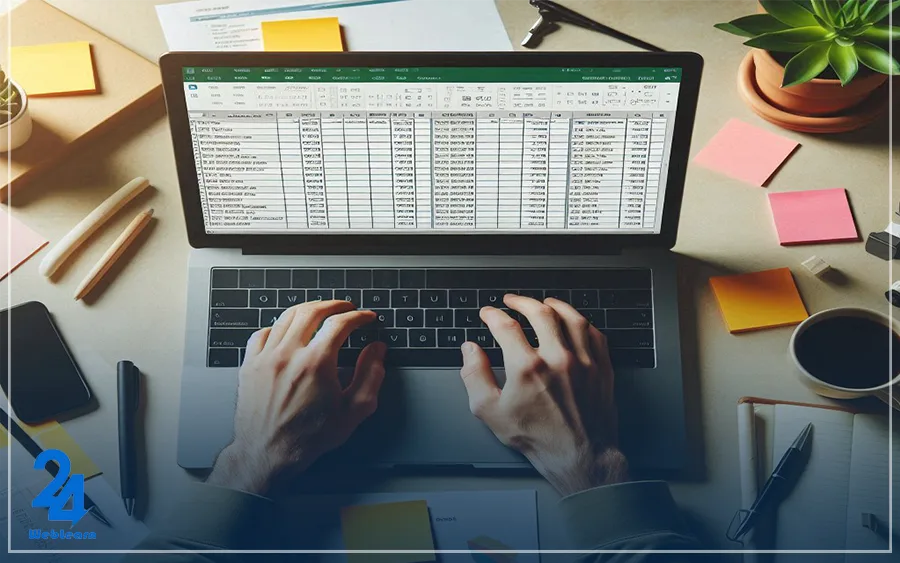
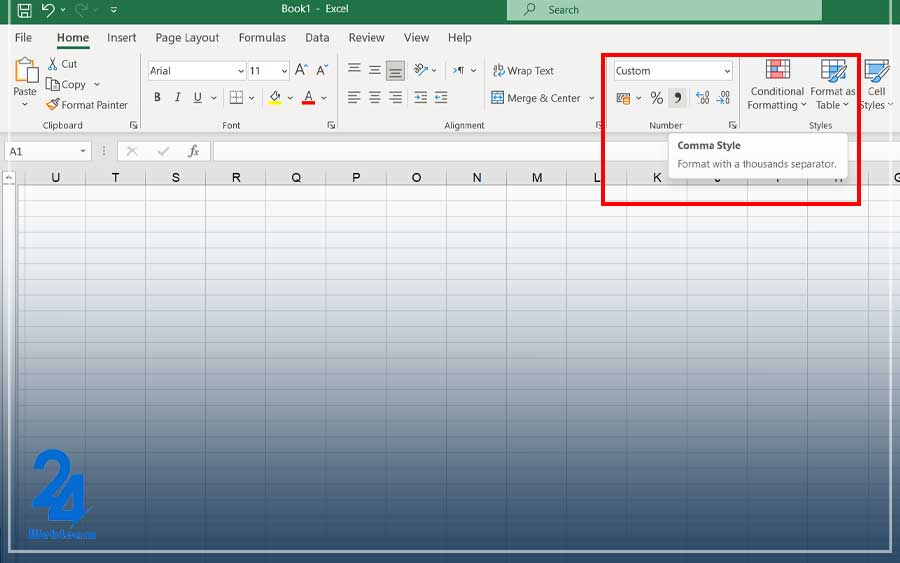
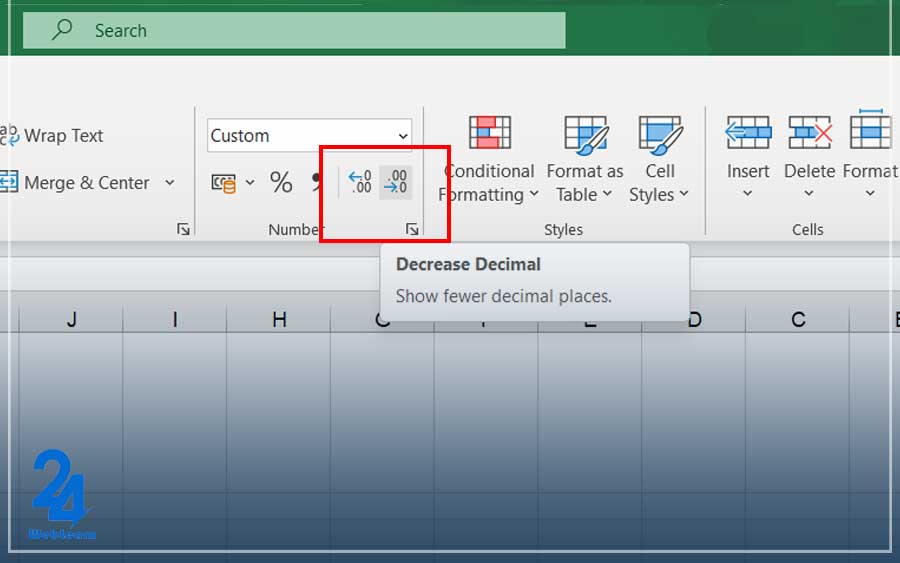
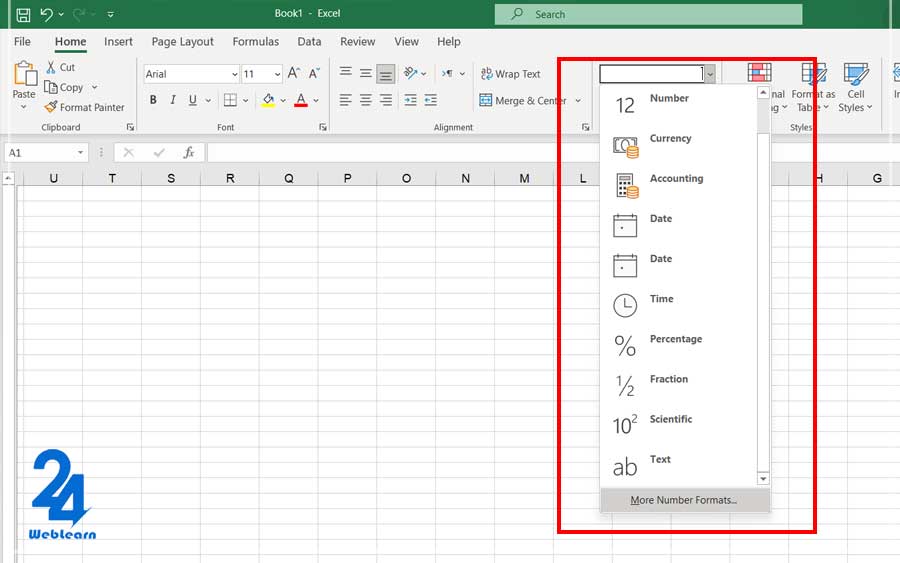
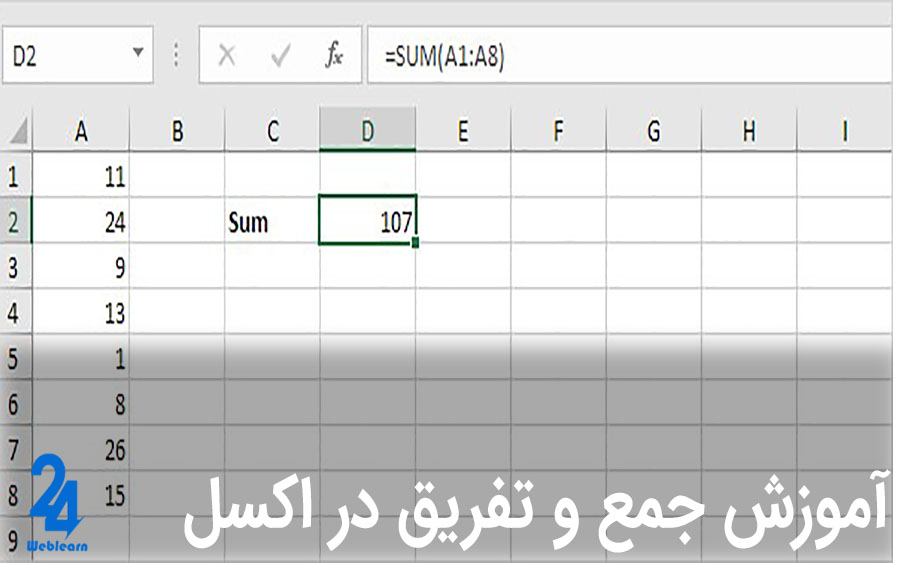
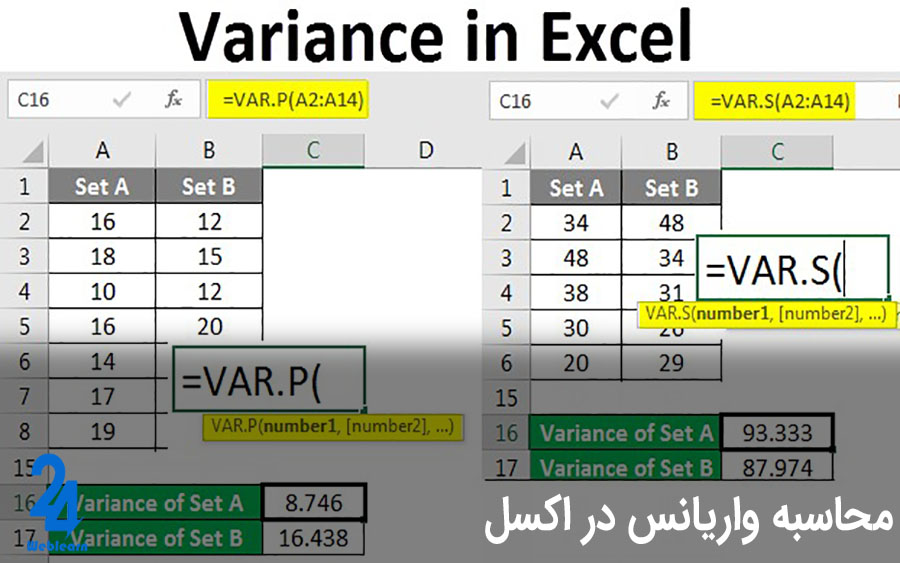

وقت بخیر
چگونه میتونیم در اکسل اعداد را به صورت سه رقمه با استفاده از کاما نمایش بدیم؟ چه تأثیری بر محاسبات و عملیاتهای ریاضی در اکسل داره اگر اعداد را به صورت سه رقمه نمایش بدیم؟
چجوری میتونیم مطمئن بشیم که فرمولها و محاسبات در اکسل بعد از سه رقمه کردن اعداد، همچنان درست کار میکنن؟
اگر فرمت سلول را به “Number” تغییر بدیم. در این حالت، اکسل به طور خودکار اعداد را با استفاده از کاما سه رقمه میکند؟ استفاده از تابع FORMAT تاثیر بهتری نداره برای این کار؟
از کجا میتونیم تغییر نمایش اعداد در تنظیمات صفحه رو انجام بدیم. کلا سبک نمایش اعداد رو تغییر بدیم؟
سلام
چگونه اعداد را با کمک تابعهایی مانند ROUND و FORMAT صورت خودکار به فرمت سه رقمی استفاده کنم؟